电脑屏幕休眠时间怎么调win7 win7设置休眠时间的方法
更新时间:2023-05-09 15:21:29作者:qiaoyun
在win7系统中,一段时间不动就会自动进入休眠或睡眠状态,但是有些人觉得进入屏幕休眠时间太长或太短了,就想要对其进行调整,那么win7电脑屏幕休眠时间怎么调呢?有想要修改的小伙伴们可以跟着小编一起来学习一下win7设置休眠时间的方法吧。
方法如下:
1、首先在电脑上打开“控制面板”。
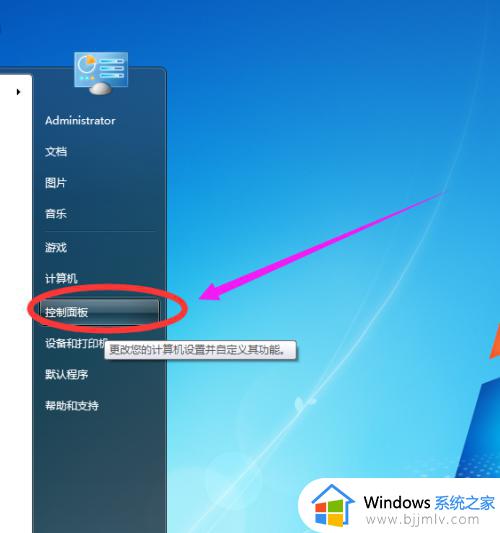
2、在“控制面板”窗口中,点击“硬件和声音”选项。
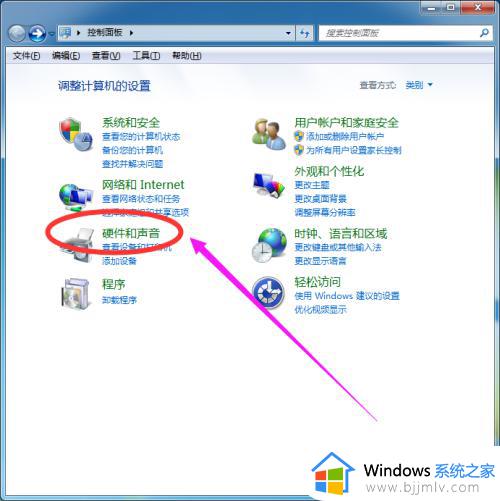
3、在“硬件和声音”窗口中,点击“电源选项”。
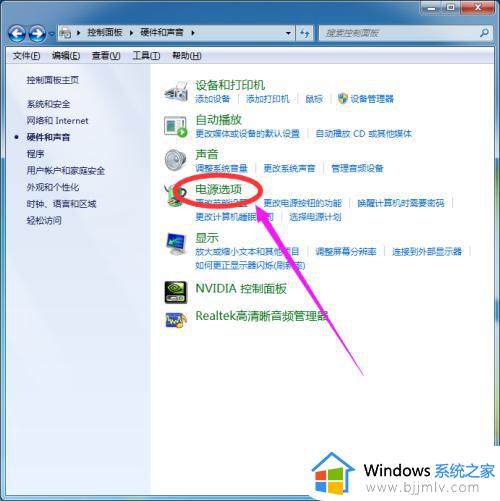
4、在“电源选项”窗口中,点击右边的“更改计划设置”。

5、在“更改计划设置”窗口中,设置想要的休眠时间。
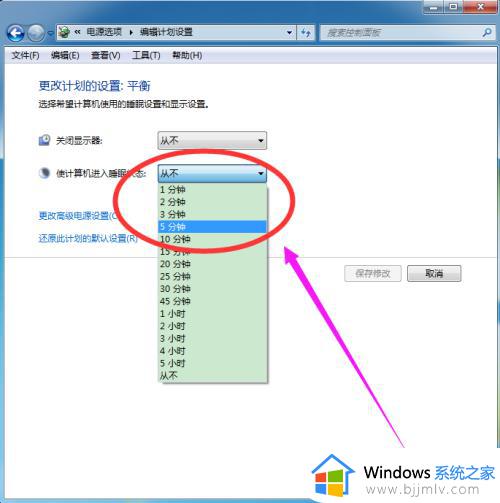
6、最后点击下面的“保存修改”按钮即可。
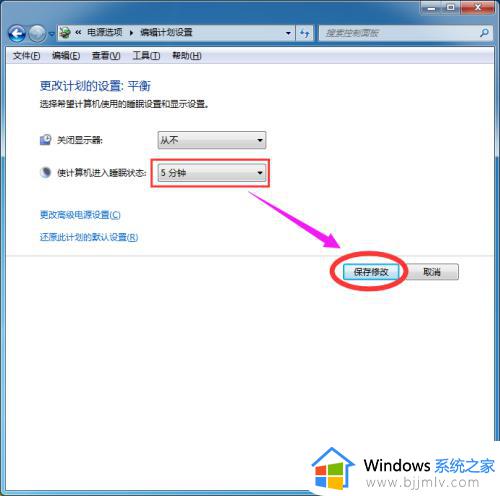
上述给大家介绍的就是win7系统修改电脑屏幕休眠时间的方法,如果你也想修改的话,可以参考上述方法步骤来进行调整就可以了。
电脑屏幕休眠时间怎么调win7 win7设置休眠时间的方法相关教程
- windows7怎么调整屏幕休眠时间 windows7屏幕设置休眠时间方法
- windows7怎么设置屏幕休眠时间 windows7如何设置休眠时间
- win7系统设置休眠时间的方法 win7休眠时间怎么设置
- win7设置休眠时间怎么设置 win7电脑在哪设置休眠时间
- win7设置休眠时间怎么设置 win7设置休眠时间在哪里
- win7怎么更改休眠时间 win7修改休眠时间设置方法
- win7哪里设置休眠时间 win7休眠时间如何设置
- win7屏幕不休眠怎么设置 win7不让电脑休眠设置方法
- win7怎么关闭屏幕休眠 win7关闭屏幕休眠功能设置方法
- win7屏幕休眠设置步骤 win7如何设置屏幕休眠
- win7系统如何设置开机问候语 win7电脑怎么设置开机问候语
- windows 7怎么升级为windows 11 win7如何升级到windows11系统
- 惠普电脑win10改win7 bios设置方法 hp电脑win10改win7怎么设置bios
- 惠普打印机win7驱动安装教程 win7惠普打印机驱动怎么安装
- 华为手机投屏到电脑win7的方法 华为手机怎么投屏到win7系统电脑上
- win7如何设置每天定时关机 win7设置每天定时关机命令方法
热门推荐
win7系统教程推荐
- 1 windows 7怎么升级为windows 11 win7如何升级到windows11系统
- 2 华为手机投屏到电脑win7的方法 华为手机怎么投屏到win7系统电脑上
- 3 win7如何更改文件类型 win7怎样更改文件类型
- 4 红色警戒win7黑屏怎么解决 win7红警进去黑屏的解决办法
- 5 win7如何查看剪贴板全部记录 win7怎么看剪贴板历史记录
- 6 win7开机蓝屏0x0000005a怎么办 win7蓝屏0x000000a5的解决方法
- 7 win7 msvcr110.dll丢失的解决方法 win7 msvcr110.dll丢失怎样修复
- 8 0x000003e3解决共享打印机win7的步骤 win7打印机共享错误0x000003e如何解决
- 9 win7没网如何安装网卡驱动 win7没有网络怎么安装网卡驱动
- 10 电脑怎么设置自动保存文件win7 win7电脑设置自动保存文档的方法
win7系统推荐
- 1 雨林木风ghost win7 64位优化稳定版下载v2024.07
- 2 惠普笔记本ghost win7 64位最新纯净版下载v2024.07
- 3 深度技术ghost win7 32位稳定精简版下载v2024.07
- 4 深度技术ghost win7 64位装机纯净版下载v2024.07
- 5 电脑公司ghost win7 64位中文专业版下载v2024.07
- 6 大地系统ghost win7 32位全新快速安装版下载v2024.07
- 7 电脑公司ghost win7 64位全新旗舰版下载v2024.07
- 8 雨林木风ghost win7 64位官网专业版下载v2024.06
- 9 深度技术ghost win7 32位万能纯净版下载v2024.06
- 10 联想笔记本ghost win7 32位永久免激活版下载v2024.06